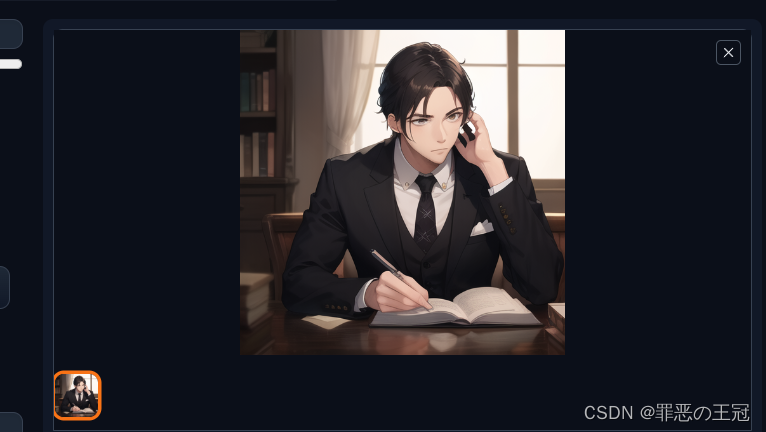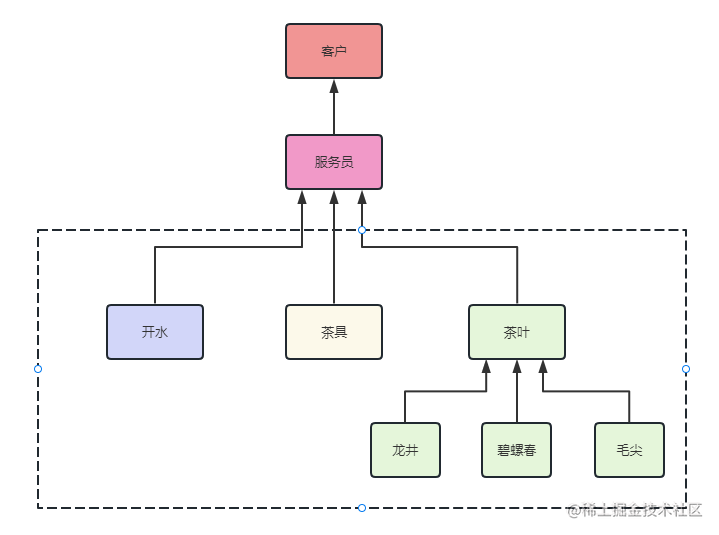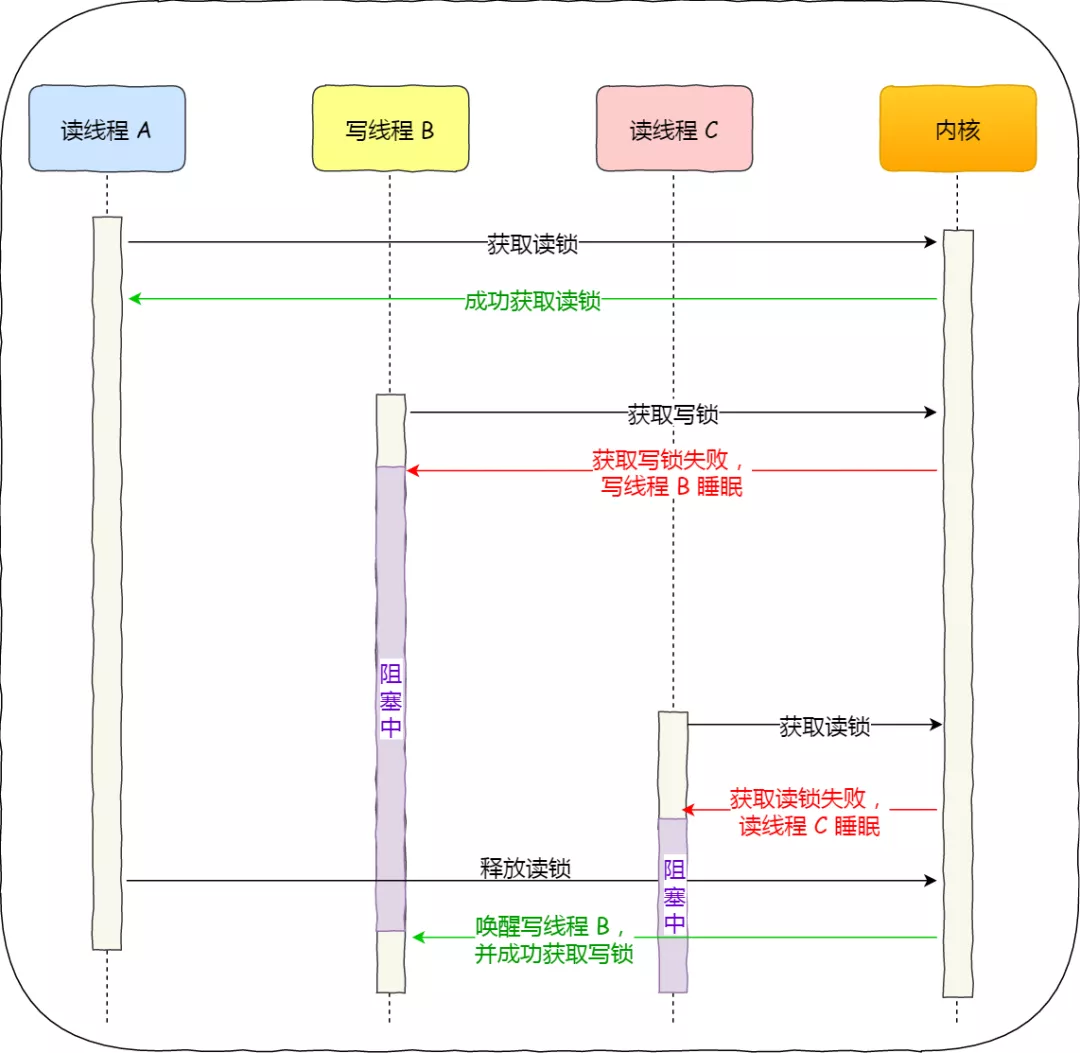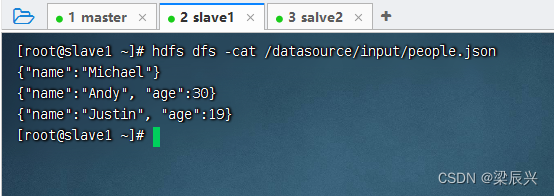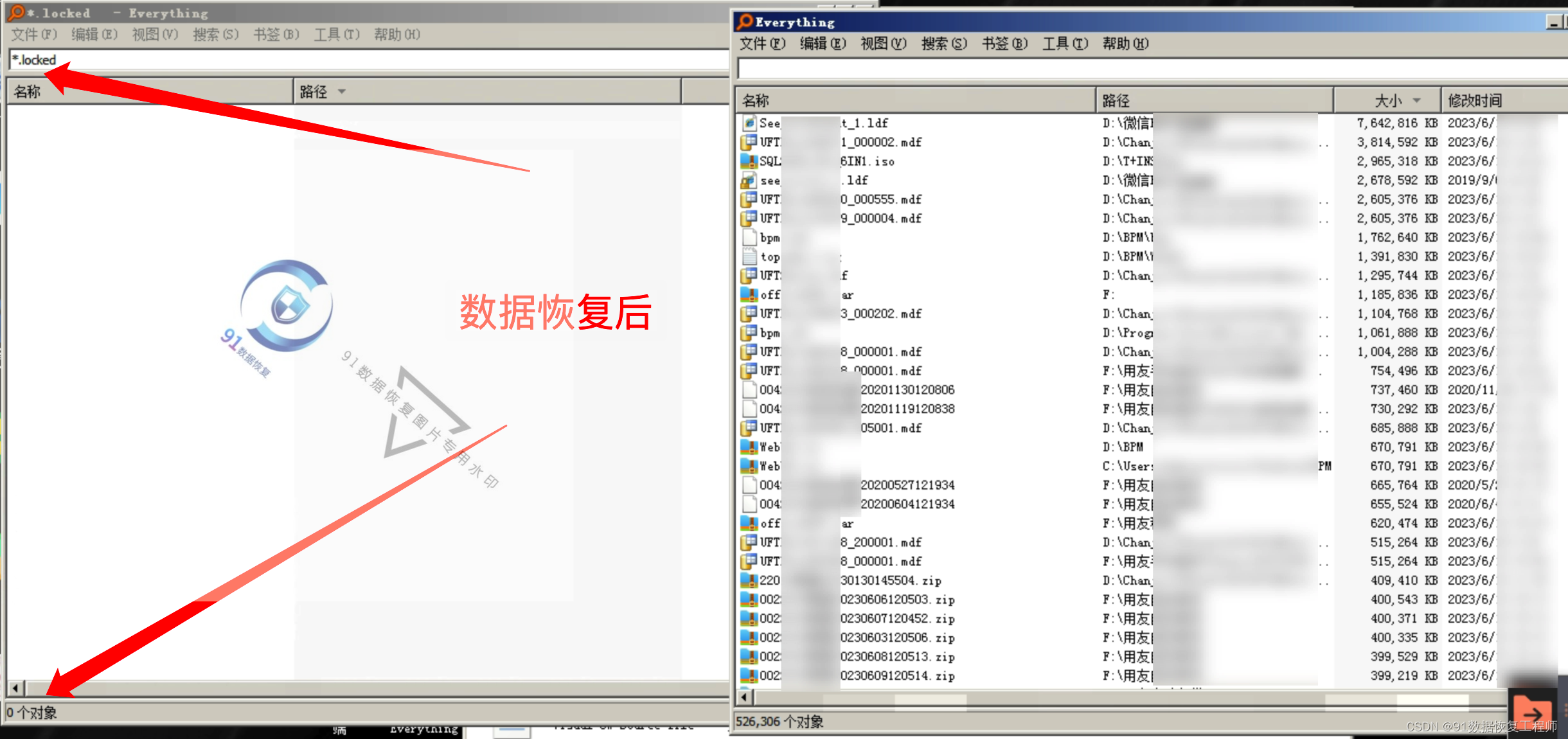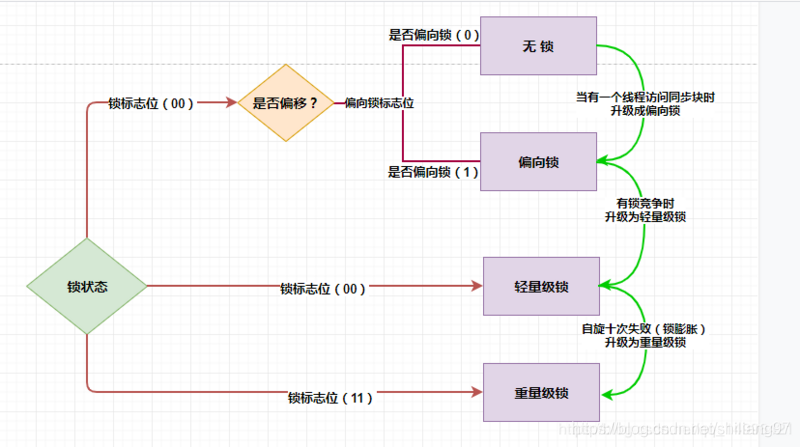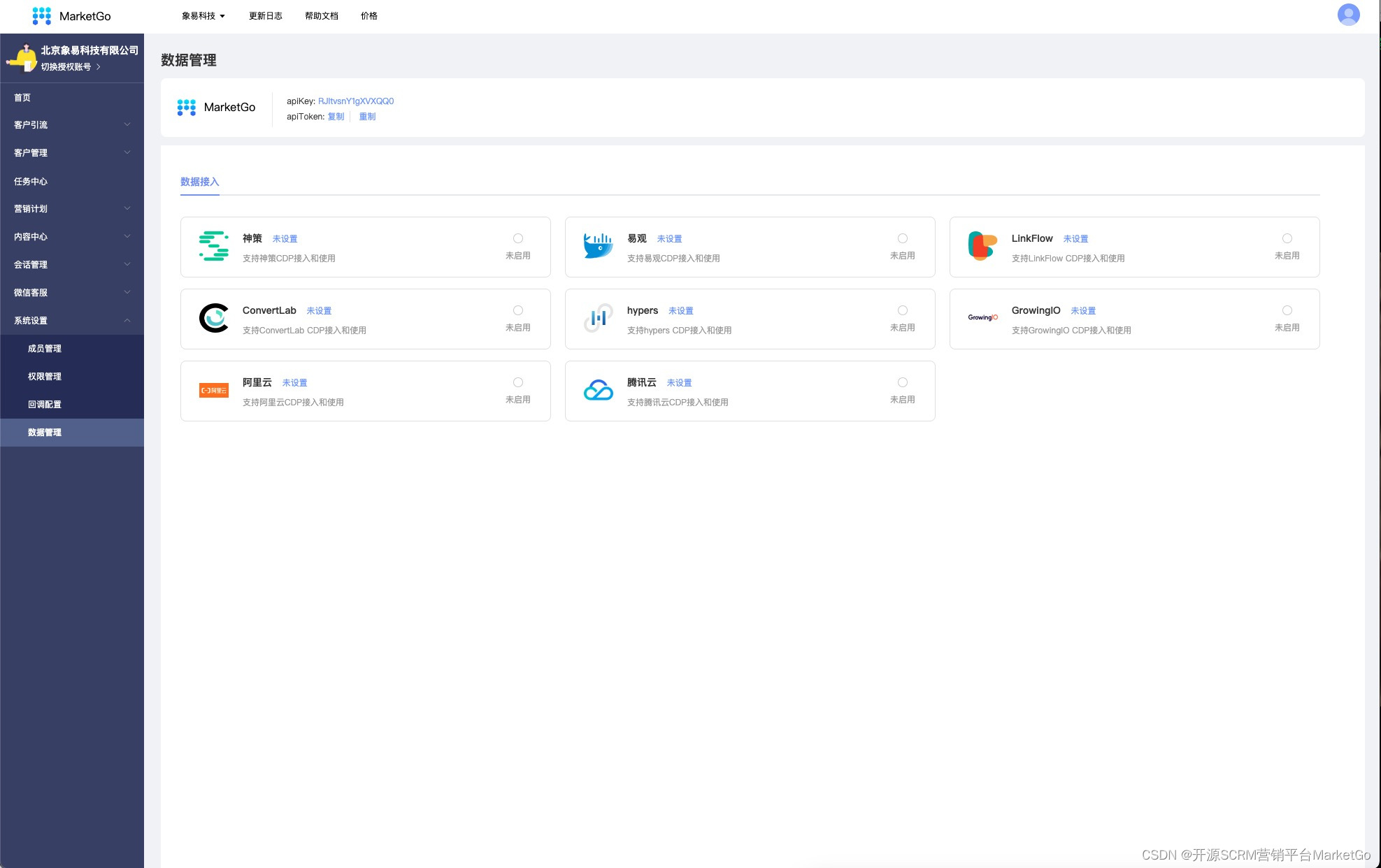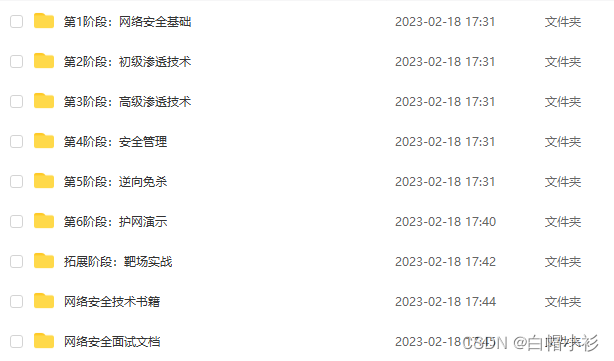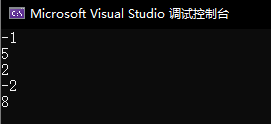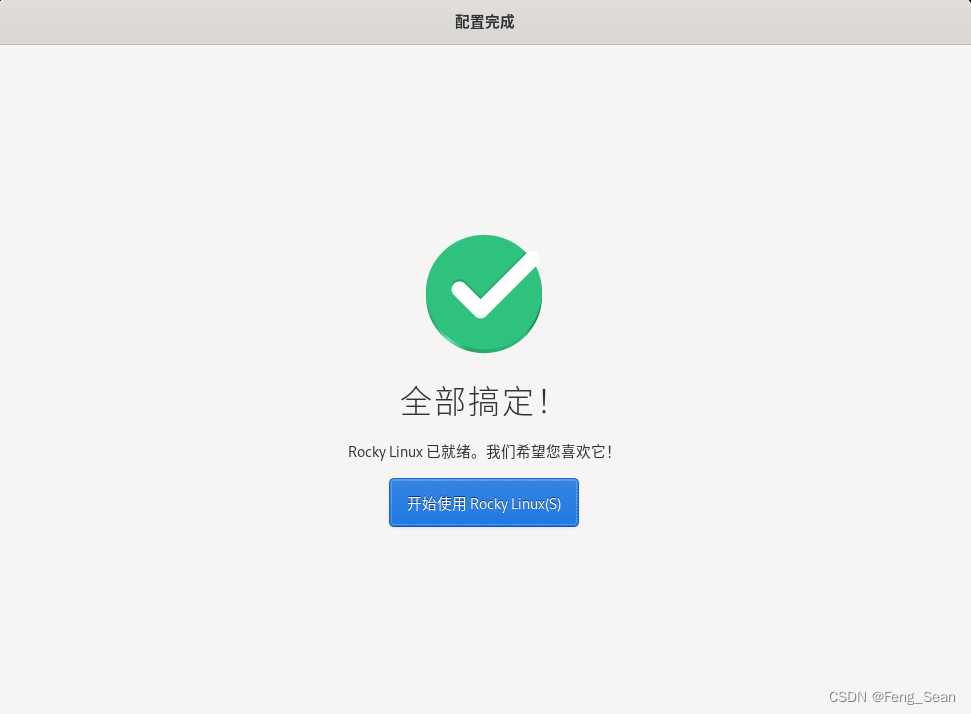文章目录
- 问题描述
- 问题原因
- 解决办法
问题描述
笔者最近又买了一台新电脑,并打算在上面安装 Linux 来充当一个新的服务器结点。但很不幸的是,每次笔者略微尝试新事物时,都要踩很多坑。笔者在使用 U 盘刻录 CentOS 8 镜像之后,准备在新电脑安装 CentOS 8 时,却发现了一个奇怪的事情。
U 盘的 CentOS 8 的重装引导界面居然没有显示任何磁盘!因此无法进行重装。
如下图所示,安装目的地 中显示 未选择任何磁盘,本地标准磁盘 中显示为空。Installation Destination shows No disks selected, and Local Standard Disks is empty.




问题原因
刚开始,笔者还以为是新买电脑预置的 Windows 11 占用了原磁盘的空间,所以导致无可用空间,但后面又刻录了一个 Windows 10 的 U 盘重装引导程序,把原 Windows 11 的磁盘占用全部删除还原了,结果发现在 CentOS 8 的引导程序中仍然没显示任何磁盘。这说明,并不是之前 Windows 11 预置的空间占用。
【附】
-
一些 Linux 操作系统的下载地址:https://blog.csdn.net/wangpaiblog/article/details/112152218
-
制作 Linux 的 U 盘重装启动盘教程:https://blog.csdn.net/wangpaiblog/article/details/119792728
-
下载官方 Win11、Win10 镜像 ISO 的方法:https://blog.csdn.net/wangpaiblog/article/details/124601065
-
制作 Windows 的 U 盘重装启动盘教程:https://blog.csdn.net/wangpaiblog/article/details/111401619
笔者后面在开机时按快捷键 F12 来进入 BIOS 系统时才发现了原因所在。笔者新买的电脑是 DELL 的,所以预置的磁盘读取方式是 RAID,而 CentOS 8 是不支持读取 RAID 的磁盘的,它只支持读取 AHCI 的磁盘,因此出现了前述的问题。

解决办法
因此,只需要将磁盘读取模式改为 AHCI 就可以了。这只需要两次进入 BIOS 系统即可。
对于不同型号的电脑,这个过程有差异。对于笔者的 DELL 电脑,只需要在开机时使用快捷键 F12 就可以了。如下图所示。



果然,将磁盘读取模式改为 AHCI 之后,安装 CentOS 8 时就可以正常显示磁盘了。